
Denne programvaren vil holde driverne dine i gang, og dermed beskytte deg mot vanlige datamaskinfeil og maskinvarefeil. Sjekk alle driverne dine nå i 3 enkle trinn:
- Last ned DriverFix (bekreftet nedlastningsfil).
- Klikk Start søk for å finne alle problematiske drivere.
- Klikk Oppdater drivere for å få nye versjoner og unngå systemfeil.
- DriverFix er lastet ned av 0 lesere denne måneden.
Mange Bluestacks-brukere rapporterte Det oppsto et problem med å koble til accounts.google.com feilmelding på PC-en. Selv om dette problemet kan hindre deg i å bruke Googles tjenester, er det en måte å fikse det på, og i dagens artikkel viser vi deg hvordan du gjør det.
Hva gjør jeg hvis Bluestacks ikke kan koble til accounts.google.com?
1. Endre grafikkmodus til OpenGL eller DirectX

- Navigere til Bluestacks og klikk på Innstillinger alternativ.
- Gå deretter til Motor kategorien og endre grafikkmodus til OpenGL eller DirectX.
- Omstart Bluestacks og se om feilen vedvarer.
2. Slå av Interception i antivirusprogrammet ditt
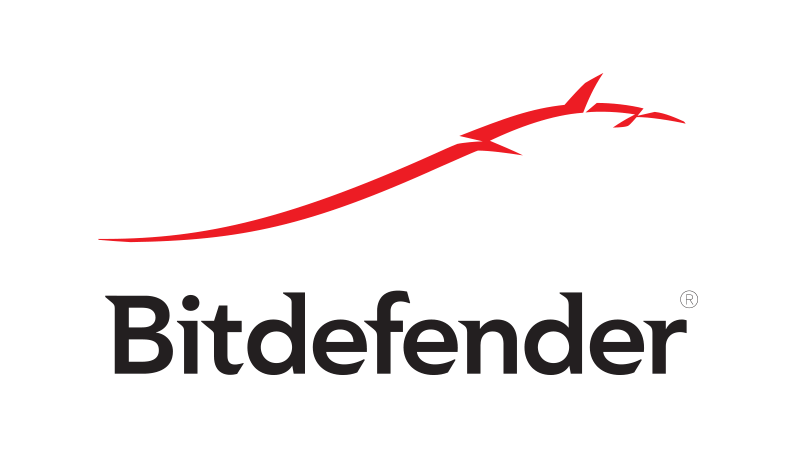
Merk: Vi skal vise deg hvordan du deaktiverer denne funksjonen i Avast Antivirus, men hvis du bruker et annet antivirus, bør prosessen være litt annerledes.
- Navigere til Meny og klikk på Innstillinger.
- Gå til Komponenter og klikk på Tilpass ved siden av Web Shield.
- Fjern avmerkingen for Slå av Avlytting av sikkerhetsforbindelser.
- Klikk OK for å lagre endringene.
Hvis deaktivering av denne funksjonen ikke løste problemet, kan det kanskje hjelpe å bytte til et annet antivirusprogram. Bitdefender er en pålitelig antivirusløsning, og den vil ikke forstyrre andre applikasjoner, så sørg for å prøve den.
3. Slå på virtualisering

- Åpne Innstillinger-appen og gå til Oppdatering og sikkerhet.
- Velg i venstre rute gjenopprettingen fanen.
- Under Avansert velger du Start på nytt nå og klikk deretter på Feilsøk.
- Velge Avanserte instillinger og så UEFI firmware-innstillinger.
- Klikk på Omstart.
- Når du går inn i BIOS, se etter Virtualisering alternativet og aktiver det.
- Lagre endringer og sjekk om problemet fortsatt er der.
4. Endre DNS-innstillinger
- Bla gjennom skjermen til du finner nettverksikonet til høyre.
- Høyreklikk deretter på Nettverksikon og velg Åpent nettverk-og delingssenter.
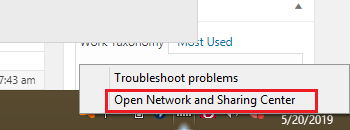
- Klikk på Endre adapterinnstillinger i venstre rute.
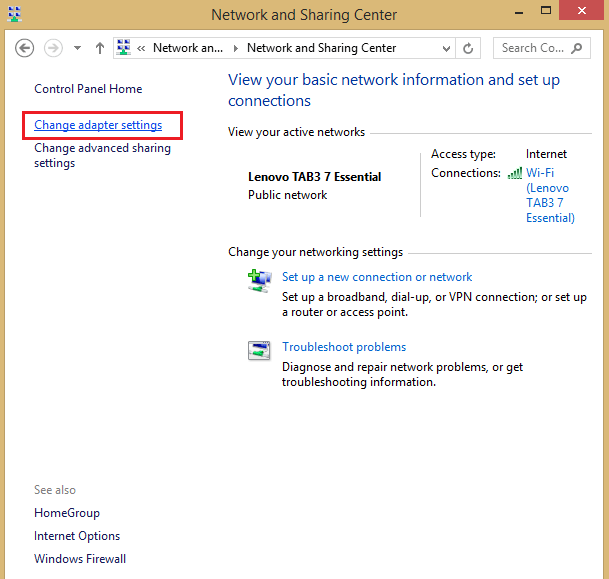
- Finn nettverkstilkoblingen din og høyreklikk på den. Velge Eiendommer.
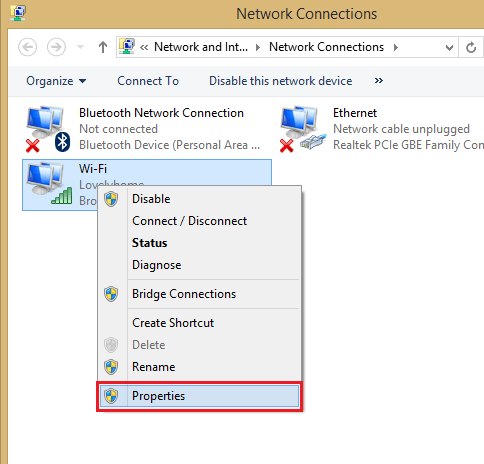
- Å velge TCP / IPv4 og klikk på Eiendommer.
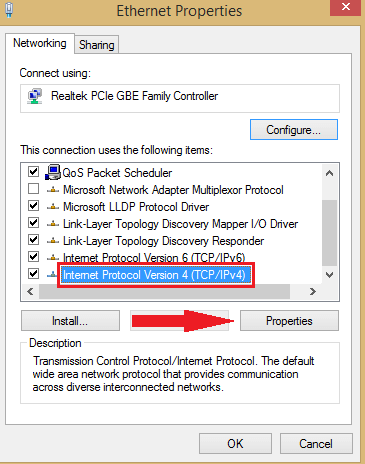
- Klikk på Bruk følgende DNS-serveradresser. Still inn følgende verdier:
- Foretrukket DNS-server: 8.8.8.8.
- Alternativ DNS-server: 8.8.4.4.
- Klikk OK.
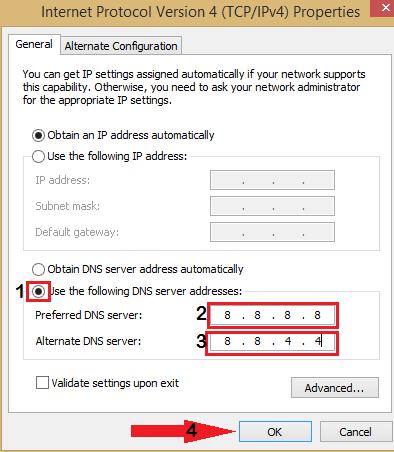
Der går du, flere raske og enkle løsninger som kan hjelpe deg med å fikse Det oppsto et problem med å koble til accounts.google.com feil i Bluestacks. Prøv gjerne alle løsningene våre og gi oss beskjed i kommentarfeltet hvilken løsning som fungerte for deg.
RELATERTE HISTORIER FOR Å KONTROLLERE:
- Fix: Bluestacks kunne ikke koble til serveren på Windows 10
- Full løsning: Bluestacks sitter fast ved initialisering på Windows 10, 8.1, 7
- Slik fikser du Bluestacks svart skjerm på PC-en
![Windows 10 Creators Update ødelegger Wi-Fi-driveren [FIX]](/f/966532166da9477a495a91ac04c67a9a.jpg?width=300&height=460)

